Aggiornato il 07/03/2025 • Archiviato in: Cancella & Elimina file • Soluzioni comprovate
Vi sono vari motivi che possono richiedere l'eliminazione intenzionale di alcuni file dal computer. Ad esempio, se si vuole vendere il proprio PC, è bene cancellare i file sensibili per la propria privacy e sicurezza. A volte è possibile eliminare i file affinchè non finiscano nelle mani delle persone sbagliate, del proprio partner o di altri utenti. Altre volte è possibile eliminare i file meno importanti per liberare un pò di spazio o aumentare le performance del computer.
Sì, in quanto i file eliminati possono ancora essere recuperati. Eliminare definitivamente i file non coincide con lo svuotamento del cestino. Si devono fare altre operazioni più importanti di questa. Infatti, ogni volta che si vuota il cestino, non si fa altro che spostare i dati in una nuova directory. Ciò significa che i propri dati mancheranno dal cestino, ma saranno presenti in un'altra zona del disco rigido e quindi è ancora possibile ripristinarli, se necessario.
Esistono vari strumenti di recupero dati che è possibile usare per recuperare i file persi o cancellati dal cestino. Tra questi programmi ricordiamo Wondershare Recoverit card recovery, Recuva Recovery software, Panda Recovery e similari. In ogni modo, non è possibile recuperare i propri file cancellati nemmeno con questi strumenti se i file vengono sovrascritti.
Esistono una serie di modi utili per cancellare definitivamente i file da Windows. In questo articolo escludiamo la procedura per svuotare il cestino dal momento che in questo caso è ancora possibile recuperare i file. In ogni modo, è possibile usare la combinazione di tasti Shift + Canc. Seguono alcuni metodi utili a cancellare in modo permanente i file con la relativa guida passo passo
Come prima cosa si deve scaricare Eraser per cancellare in modo permanente i propri file dal proprio hard disk. Esistono delle versioni gratuite di questo programma. Dopo aver scaricato il programma, installarlo ed eseguirlo.
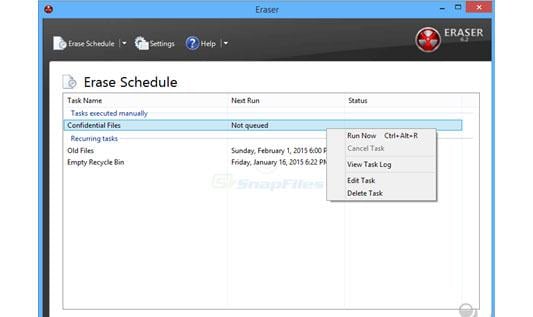
Selezionare il file o la cartella che si desidera cancellare definitivamente e cliccando con il tasto destro del mouse si aprirà una nuova finestra. Il vostro computer conosce i programmi installati tra cui Eraser e quindi vi mostrerà il sotto-menu contestuale con le opzioni nella finestra di cui prima.
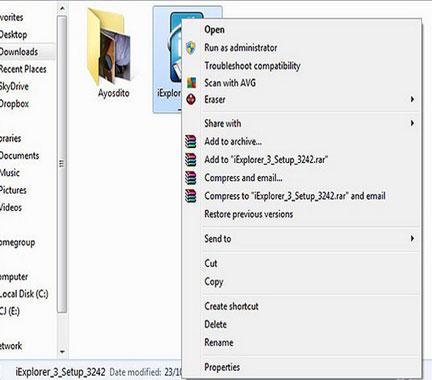
Dal sotto menù di Eraser, scegliere Cancella per eliminare completamente il file o la cartella selezionata. Il processo è veloce e non appena sarà terminato apparirà una nuova finestra di pop up per indicare che il file o la cartella scelti sono stati definitivamente eliminati dall'hard disk.
Se si sceglie l'opzione Cancella al riavvio, il file non sarà cancellato immediatamente ma solo al riavvio del proprio computer.
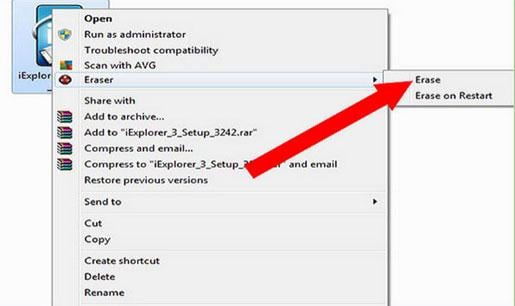
Scaricare e installare SDelete sul proprio computer. Una volta installato, eseguire il programma per abilitare le relative funzioni.
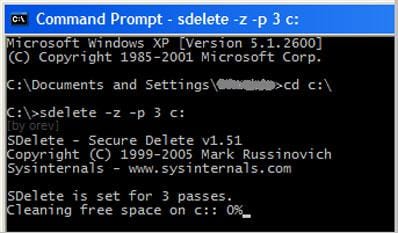
Andare su Start/Avvio, aprire Esegui. Digitare cmd nel campo dove è possibile scrivere e cliccare OK.
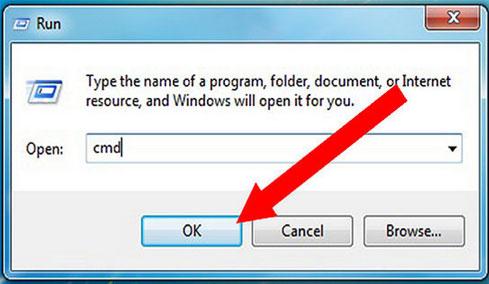
Sempre dal prompt dei comandi, spostarsi nella locazione dove si trovare SDelete usando il comando cd. Ad esempio, se si è salvato il programma in C:downloads, digitare cd C:downloads . Dopo aver digitato tale comando, premere Invio per eseguirlo.
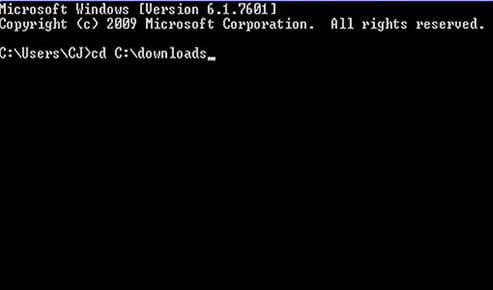
Per mostrare il file o la cartella che si desidera cancellare, digitare sdelete
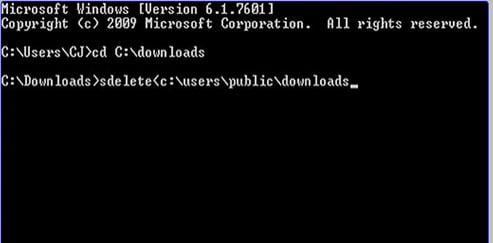
I comandi che mostrano la posizione dei file selezionati verranno indicati a schermo. Vedi in anteprima il comando e premi Invio per abilitare SDelete ad eliminare definitivamente i file selezionati.

Come prima cosa si deve scaricare Eraser per Mac ed installarlo sul proprio computer. Una volta installato, avviare il programma e passare al passo successivo.
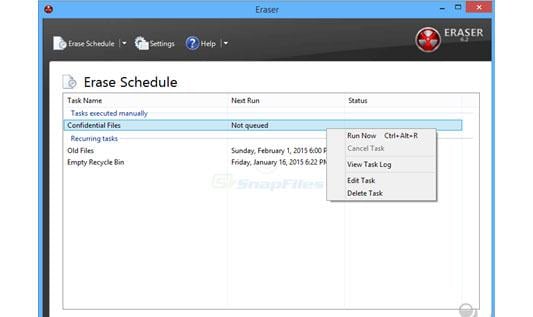
È possibile trascinare e rilasciare i file o tagliarli e incollarli sull'icona di Eraser se si desidera procedere con la cancellazione. Quando si rilascia un file, il programma Eraser inizierà immediatamente a rimuovere i file dall'hard disk.
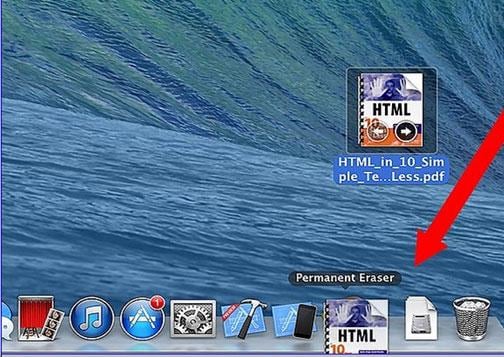
Aprire il programma Eraser per attivare le varie funzioni. Verrà mostrato un messaggio di avviso, chiedendo di confermare se si vuole realmente cancellare i file in modo permanente. Cliccare su OK per confermare le proprie intenzioni. Tutti i file rilasciati sopra l'icona di Eraser saranno cancellati in modo definitivo.
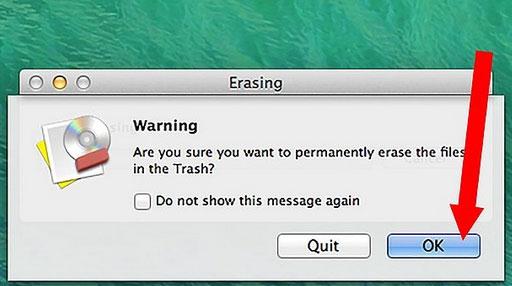
In conclusione
In conclusione, molti utenti non sanno che svuotare il cestino del proprio computer non vuol dire cancellare definitivamente i file. Solo quando i loro file sensibili finiscono nelle mani sbagliare la gente inizia a preoccuparsi. Esistono metodi migliori e più potenti dello svuotamento del cestino per eliminare completamente e per sempre i file (a prescindere dal tipo di computer utilizzato).
Se avete perso i dati del vostro computer, non preoccupatevi! Esiste ancora la possibilità di recuperare i file persi. Al fine di ripristinare i file dal computer, vi consigliamo di provare il seguente strumento.

